Wenn Sie einen Einzelpunkt messen, berechnet PowerInspect einen Einzugsbereich (B) um den Vektor des Sollpunkts (A). Der gemessene Punkt (C), der sich am nächsten am Sollwert befindet, wird dann der Tasterkompensation unterzogen und am Vektor entlang nach unten projiziert. Der 2D-Abstand (D) zwischen den gemessenen Punkten und den Sollpunkten wird daraufhin entlang des Tasterkompensationsvektors durch das Element berichtet.
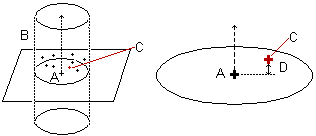
So messen Sie einen einzelnen Punkt:
- Klicken Sie in der Prüfsequenz mit der rechten Maustaste auf den Einzelpunkt und wählen Sie Element abspielen aus dem Kontextmenü aus.
PowerInspect zeigt die CAD-Ansicht im Vollbildmodus an, wobei der Sollpunkt als ein Ziel
 angezeigt wird. Außerdem wird der Dialog Geführte Punkte angezeigt, mit den Koordinaten des Sollpunkts auf der linken Seite.
angezeigt wird. Außerdem wird der Dialog Geführte Punkte angezeigt, mit den Koordinaten des Sollpunkts auf der linken Seite. - Klicken Sie im Dialogfeld Geführte Punkte auf die Schaltfläche Parameter
 . Der Messparameter-Dialog wird angezeigt.
. Der Messparameter-Dialog wird angezeigt. - Wählen Sie in dem Messparameter-Dialog die Geführter Einzelpunkt-Registerkarte aus und bearbeiten Sie die folgenden Einstellungen:
- Um den Punkt mit einer einzelnen Berührung aufzunehmen, wählen Sie das Kontrollkästchen Alle Punkte im Einzugsbereich aufzeichnen ab. Der Punkt muss sich innerhalb des Einzugsbereichs befinden.
- Wählen Sie, um den nächstliegenden Punkt zu den Sollwerten als den gemessenen Punkt zu verwenden, aber alle Punkte aufzunehmen, die innerhalb des Einzugsbereichs liegen, das Kontrollkästchen Alle Punkte im Einzugsbereich aufzeichnen aus. Die Punkte werden in der Info-Registerkarte aufgelistet.
- Geben Sie einen neuen Wert in das Feld Radius des Einzugsbereichs ein, um die Größe des Einzugsbereichs zu ändern.
- Um das Aufzeichnen von Punkten anzuhalten, sobald Sie einen Punkt innerhalb eines bestimmten Abstands zum Sollwert aufgenommen haben, wählen Sie das Kontrollkästchen Aufzeichnung anhalten aus, und geben Sie den Abstand ein.
- Wenn Sie mehrere Punkte aufnehmen möchten, wählen Sie das Aufzeichnung anhalten-Kontrollkästchen ab.
- Klicken Sie auf OK, um Ihre Änderungen zu speichern und das Dialogfeld Messparameter zu schließen.
- Messen Sie den Punkt. Wenn Ihr Messgerät die Tracker-Funktion unterstützt, zeigt PowerInspect die aktuelle Tasterposition in der CAD-Ansicht an. Außerdem können Sie die Position des Tasters mithilfe des Dialogfelds Koordinaten anzeigen.
- Die Abweichung von dem CAD-Sollwert wird auf der rechten Seite des Geführte Punkte-Dialogs angezeigt. Klicken Sie auf:
 , um den Punkt zu speichern.
, um den Punkt zu speichern. , um den Punkt erneut zu messen.
, um den Punkt erneut zu messen. , um den Punkt zu verwerfen.
, um den Punkt zu verwerfen.